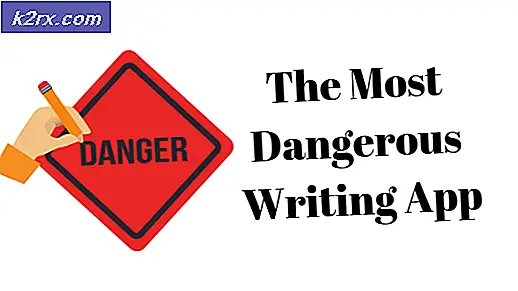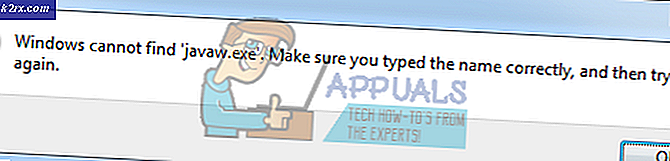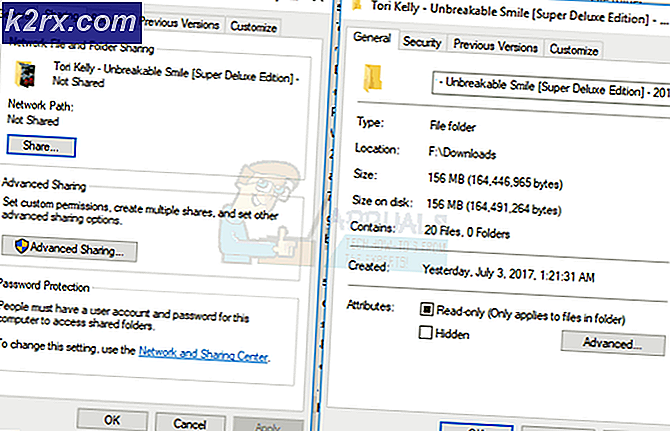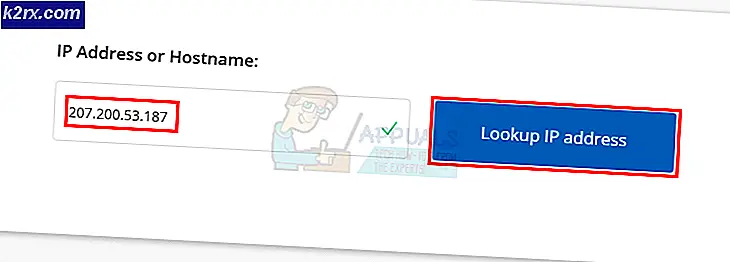Memperbaiki Star Wars Battlefront 2 tidak Meluncurkan (Xbox One dan PC)
Meskipun Star Wars Battlefront 2 dielu-elukan oleh EA sebagai kesuksesan komersial, ada banyak masalah yang masih mengganggu game ini bertahun-tahun setelah tanggal rilis aslinya. Pengguna Xbox One dan PC melaporkan bahwa game tersebut menolak untuk memulai.
Ternyata, beberapa komponen berbeda akan menyebabkan skenario khusus ini:
Meluncurkan Game dari menu Library (Origin)
Sejauh ini, sebagian besar masalah yang terkait dengan game ini dilaporkan di Origin - yang ironis, mengingat penerbit game juga merupakan pemilik toko game ini.
Untungnya, beberapa pengguna yang terpengaruh telah menemukan solusi untuk kejadian di mana game akan menolak untuk diluncurkan.
Jika Anda memilih game di Origin, Anda menekan Play dari halaman game dan tidak ada yang terjadi, Anda mungkin dapat mengatasi masalah tersebut. Ternyata, Anda mungkin dapat meluncurkan game secara normal dengan menggunakan menu drop-down yang terkait dengan Star Wars Battlefront 2.
Untuk melakukan ini, buka Origin dan klik Perpustakaan Game Saya - Namun alih-alih memilih game yang biasanya Anda lakukan, klik kanan game tersebut dan klik Mainkan dari menu konteks yang baru muncul.
Lakukan ini dan lihat apakah game dapat diluncurkan secara normal. Jika Anda masih mengalami masalah yang sama, lanjutkan ke perbaikan potensial berikutnya di bawah.
Menonaktifkan Cloud Storage di Origin
Salah satu potensi masalah yang mungkin akhirnya mencegah Anda meluncurkan game biasanya adalah file rusak yang disimpan oleh layanan cloud Origin.
Beberapa pengguna yang juga menghadapi masalah yang sama telah mengonfirmasi bahwa StarWars Battlefront II akhirnya berjalan setelah mereka mengakses pengaturan Origin dan menonaktifkan Cloud Storage. Setelah melakukannya dan mencoba meluncurkan game lagi, masalah berhenti terjadi.
Jika menurut Anda skenario ini mungkin berlaku, ikuti petunjuk di bawah ini untuk menonaktifkan fitur penyimpanan cloud di instalasi Origin Anda dan lihat apakah itu menyelesaikan masalah Anda:
- Buka Origin dan gunakan menu pita di bagian atas untuk diklik Asal> Pengaturan Aplikasi.
- Setelah Anda berada di dalam Pengaturan aplikasi menu, pindah ke bagian kanan dari Asal jendela dan klik Menginstal & Menyimpan.
- Selanjutnya, gulir ke bawah ke bagian Cloud Storage dan cukup hapus centang pada sakelar yang terkait dengan Menyelamatkan.
- Meluncurkan Star Wars Battlefront II dan lihat apakah game dapat diluncurkan secara normal.
Jika masalah yang sama masih terjadi dan Anda masih tidak dapat memainkan game tersebut, lanjutkan ke perbaikan potensial berikutnya di bawah.
Menonaktifkan In-Game Origin Overlay (Origin)
Ternyata, masalah khusus ini juga bisa disebabkan oleh kesalahan yang difasilitasi oleh penggunaan fungsi overlay dalam game Origin. Beberapa pengguna telah menemukan bahwa permainan menolak untuk memulai dalam kasus mereka selama fungsi overlay diaktifkan.
Jika skenario yang sama berlaku untuk Anda, coba nonaktifkan fungsi overlay dalam game sebelum mencoba meluncurkan game - Bahkan jika Anda suka menggunakan alat overlay untuk melihat FPS Anda, ada banyak alternatif layak yang dapat Anda pertimbangkan .
Ikuti instruksi di bawah ini untuk menonaktifkan fungsi overlay dalam game dari Origin:
- Buka Origin dan klik Origin dari bilah pita di bagian atas.
- Selanjutnya, dari menu konteks yang baru muncul, klik Pengaturan aplikasi.
- Setelah Anda berada di dalam Pengaturan menu dari Asal, pindah ke bagian sebelah kanan dan klik Asal Dalam Game tab dari bilah pita.
- Selanjutnya, buka bagian Origin In-Game dan nonaktifkan sakelar yang terkait dengan Aktifkan Origin In-Game.
- Setelah Anda melakukan modifikasi ini dan perubahannya disimpan, klik My Game Library dari menu vertikal di sebelah kiri.
- Selanjutnya, klik kanan pada entri yang terkait dengan SW BF II dan klik Properti Game dari menu konteks yang baru muncul.
- Di dalam Properti menu permainan, hapus centang pada kotak yang terkait denganAktifkan Origin In-Game untuk Star Wars Battlefront II,lalu pukul Menyimpan untuk membuat perubahan menjadi permanen.
- Luncurkan game lagi dan lihat apakah masalahnya sudah teratasi.
Jika masalah yang sama masih terjadi dan Anda masih tidak dapat memainkan game tersebut, lanjutkan ke perbaikan potensial berikutnya di bawah ini.
Menginstal ulang game
Ternyata, masalah peluncuran yang terkait dengan StarWars Battlefront 2 dilaporkan di konsol dan PC. Frekuensi di PC lebih tinggi, tetapi ada juga banyak laporan di Xbox One juga.
Di PC, pengguna yang terpengaruh mengklik dua kali pada game yang dapat dijalankan tetapi tidak ada yang terjadi (tidak ada kesalahan), sementara di Xbox One, mereka biasanya melihat 0x80040900 kode kesalahan bersama dengan pesan yang meminta mereka untuk memulai ulang.
catatan: Kami tidak dapat mengidentifikasi masalah mendasar apa pun dengan SW BF 2 di PS4. Jika Anda menemukan masalah, beri tahu kami di bagian komentar di bawah.
Jika skenario ini berlaku, Anda harus mencoba menginstal ulang game – Jika masalah disebabkan oleh beberapa jenis file game yang rusak, petunjuk di bawah ini akan membantu Anda memperbaikinya. Untuk mengakomodasi kedua jenis pengguna (pengguna PC dan Xbox One), kami membuat dua panduan terpisah yang akan membantu Anda menginstal ulang game di kedua skenario.
Ikuti panduan mana pun yang berlaku untuk situasi Anda saat ini:
Menginstal ulang StarWars Battlefront 2 di PC
- tekan Tombol Windows + R untuk membuka a Lari kotak dialog. Selanjutnya, ketik ‘Appwiz.cpl’ di dalam kotak teks dan tekan Memasukkan untuk membuka Program dan Fitur Tidak bisa.
- Setelah Anda berada di dalam Program dan fitur menu, gulir ke bawah melalui daftar aplikasi dan gerbang yang diinstal dan temukan entri yang terkait dengan StarWars Battlefront 2.Saat Anda melihatnya, klik kanan padanya dan pilih Copot pemasangan dari menu konteks yang baru muncul.
- Di dalam layar pencopotan pemasangan, ikuti petunjuk di layar untuk menyelesaikan pencopotan pemasangan, kemudian mulai ulang komputer Anda.
- Setelah startup berikutnya selesai, buka peluncur yang Anda gunakan untuk membeli game (Steam, Asal, Battlefront) atau masukkan media tradisional dan instal ulang game.
- Coba luncurkan dan lihat apakah Anda masih mengalami masalah saat meluncurkan game.
Menginstal ulang StarWars Battlefront 2 di Xbox One
- Tekan tombol Xbox One untuk membuka menu panduan, lalu gunakan untuk mengakses menu Game & aplikasi.
- Setelah Anda berada di dalam Game & Aplikasi menu, navigasi ke game yang Anda coba copot pemasangannya, tekan Mulailah tombol dan pilih Kelola game.
- Selanjutnya, pindah ke panel kanan dan pilih Copot Semua untuk memastikan bahwa permainan dasar bersama dengan setiap pengaya atau pembaruan pemasangan juga dihapus.
- Setelah penghapusan instalasi selesai, kembali ke Mengelola menu, tapi kali ini, pilih Siap dipasang bagian.
- Selanjutnya, pindah ke bagian kanan dan sorot bagian Siap untuk menginstal. Selanjutnya, pilih Install semua tombol yang terkait dengan StarWards Battlefront 2 untuk menginstal ulang game dasar bersama dengan setiap pembaruan dan penambahan.
- Coba luncurkan game dan lihat apakah Anda masih melihat pesan kesalahan yang sama.
Jika game masih menolak untuk memulai bahkan setelah Anda mencopot pemasangan game, pindah ke metode berikutnya di bawah.
Memperpanjang Kartu Emas Anda (Hanya Xbox One)
Jika Anda mengalami masalah di Xbox One, perhentian pertama Anda harus berada di dalam menu Akun untuk memeriksa apakah langganan Emas Anda telah kedaluwarsa. Ternyata, beberapa pengguna berhasil memperbaiki masalah yang terkait dengan StarWars Battlefront 2 di konsol Xbox One mereka setelah memperbarui langganan Emas mereka.
Perlu diingat bahwa sama seperti di PS4, StarWars Battlefront 2 mengharuskan Anda memiliki langganan premium aktif (PSPlus di PS4 dan Emas di Xbox One).
Jika Anda melihat bahwa game Anda tiba-tiba menolak untuk memulai di Xbox One, ikuti petunjuk di bawah ini untuk memeriksa apakah Langganan Emas Anda telah kedaluwarsa:
- Tekan tombol Xbox pada pengontrol Anda untuk membuka menu panduan. Selanjutnya, gunakan pemicu di sebelah kanan untuk memilih Pengaturan tab, lalu pilih Semua pengaturan dan tekan A untuk mengaksesnya.
- Setelah Anda berada di dalam Pengaturan menu, pilih Akun tab dari menu vertikal di sebelah kiri, kemudian pindah ke bagian kanan dan akses Langganan Tidak bisa.
- Setelah Anda berada di dalam menu Langganan, lihat apakah langganan Xbox Gold Anda telah kedaluwarsa. Jika Anda mengonfirmasi ini, Anda perlu memperbaruinya sebelum Anda dapat memainkan StarWars BattleFront 2 lagi.
Jika skenario ini tidak berlaku untuk situasi Anda saat ini, pindah ke perbaikan potensial berikutnya di bawah ini.
Menginstal setiap Pembaruan yang tertunda (Asal)
Jika Anda mencoba meluncurkan game melalui Origin, perlu diketahui bahwa ada bug aneh yang terjadi selama bertahun-tahun, di mana peluncur menolak untuk memperbarui game secara otomatis tanpa memberi tahu Anda apa pun. Saat mencoba meluncurkan game, pengguna yang terpengaruh melaporkan bahwa tidak ada yang terjadi (tidak ada pesan kesalahan).
Ini tampaknya menjadi masalah eksklusif untuk Origin, tetapi untungnya, Anda dapat memperbaikinya dengan cukup mudah. Beberapa pengguna yang terpengaruh telah mengonfirmasi bahwa mereka berhasil memaksa game untuk memperbarui dirinya ke versi terbaru secara manual, dan setelah melakukan ini, game diluncurkan tanpa masalah.
Ikuti instruksi untuk meniru langkah-langkah di komputer Anda:
- Buka Origin dan klik Perpustakaan Game Saya dari menu vertikal sebelah kiri.
- Setelah Anda berada di dalam perpustakaan game Anda, klik kanan pada Star Wards BattleFront 2 dan pilih Perbarui game dari menu konteks yang baru muncul.
- Tunggu pemindaian awal selesai, dan jika pembaruan baru tersedia, tunggu untuk menginstal.
- Saat operasi selesai, luncurkan game lagi dan lihat apakah Anda masih melihat pesan kesalahan yang sama.
Jika metode ini tidak berlaku untuk skenario khusus Anda, pindah ke perbaikan potensial berikutnya di bawah ini.
Menginstal Pembaruan Platform (Hanya Windows 7)
Jika Anda mengalami masalah ini di Windows 7, Anda harus memastikan bahwa sistem operasi Anda telah menginstal pembaruan platform terbaru. Beberapa pengguna yang mengalami masalah saat meluncurkan game di Windows 7, telah melaporkan bahwa peluncuran tersebut akhirnya berhasil setelah mereka menginstal Pembaruan Platform terbaru untuk Windows 7 (SP 1) dan memulai ulang komputer mereka.
catatan: Anda mungkin juga ingin memeriksa persyaratan sistem untuk StarWars Battlefront II untuk memastikan bahwa konfigurasi PC Anda saat ini cukup kuat untuk menjalankan game.
Jika ini berlaku untuk Anda, ikuti petunjuk di bawah ini untuk menginstal pembaruan platform terbaru untuk memastikan bahwa PC Anda menggunakan peningkatan kinerja terbaru pada Windows 7:
- Kunjungi tautan ini (sini) untuk mengunduh pembaruan platform untuk Windows 7. Setelah masuk, gulir ke bawah ke Pembaruan Platform untuk Windows 7, pilih bahasa dan tekan Unduh tombol.
- Setelah Anda masuk ke layar berikutnya, centang kotak yang terkait dengan infrastruktur OS yang Anda gunakan - untuk 32-bit, centang tombol yang terkait dengan Windows6.1-KB2670838-x86.msu dan tekan Enter.
catatan: Untuk 64-bit, unduh penginstal lainnya.
- Setelah pengunduhan selesai, klik dua kali pada penginstal dan ikuti petunjuk di layar untuk menyelesaikan penginstalan pembaruan platform
- Setelah pembaruan terpasang, nyalakan ulang komputer Anda dan lihat apakah masalah telah teratasi pada permulaan sistem berikutnya.
Jika Anda masih tidak dapat meluncurkan game, lanjutkan ke perbaikan potensial berikutnya di bawah.
Meluncurkan game dalam Mode Windowed
Ternyata, Anda mungkin juga mengalami masalah ini karena gim ini dipaksa untuk diluncurkan dengan pilihan opsi grafik yang tidak kompatibel dengan konfigurasi PC Anda.
Dalam hal ini, Anda harus dapat menghilangkan pengaturan yang bermasalah ini dengan mengedit file pengaturan secara langsung dan memaksa permainan yang dapat dieksekusi untuk diluncurkan tanpa DX12, antialiasing dan berjalan dalam Mode Windows dengan Vsync dihidupkan. Konfigurasi khusus ini telah dilaporkan berfungsi untuk banyak pengguna yang terpengaruh.
Untuk menerapkan perbaikan ini, ikuti petunjuk yang diuraikan di bawah ini:
- tekan Tombol Windows + R untuk membuka a Lari kotak dialog. Selanjutnya, ketik 'Dokumen' di dalam kotak teks dan tekan Memasukkan untuk membuka Dokumenmap.
- Setelah masuk, klik dua kali pada file Folder Star Wars Battlefront II.
- Selanjutnya, klik dua kali pada file pengaturan menu, lalu klik kanan pada BootOptions file dan pilih Buka> Notepad.
catatan: Jika Anda memasang editor lain (seperti Notepad ++), lebih baik buka dengan editor itu.
- Setelah Anda berada di dalam editor, tempel kode berikut dan simpan perubahannya:
GstRender.EnableDx12 0 GstRender.FullscreenEnabled 0 GstRender.FullscreenRefreshRate 60.000000 GstRender.FullscreenScreen 0 GstRender.ResolutionHeight 1080 GstRender.ResolutionWidth 1920 GstRender.WindowBordersEnable 1
catatan: JANGAN memberi nama file secara berbeda.
- Luncurkan game lagi dan lihat apakah masalahnya sudah teratasi.
Jika Anda masih tidak dapat meluncurkan game, lanjutkan ke perbaikan potensial berikutnya di bawah ini.
Menghapus folder Pengaturan di Dokumen
Jika Anda mengalami masalah ini pada PC dan metode di atas tidak berhasil, perlu diingat bahwa masalah ini juga dapat disebabkan oleh pemilihan file sementara yang disimpan di dalam folder Pengaturan (bukan folder game utama).
Ternyata, beberapa pengguna yang terpengaruh telah berhasil memperbaiki kesalahan dengan menavigasi ke lokasi folder Star Wards Battlefront II dan menghapus folder Pengaturan seluruhnya. Menurut pengguna yang telah mencobanya, ini tidak akan merusak permainan karena peluncur akan membuat ulang folder tersebut selama upaya peluncuran berikutnya.
Operasi ini pada akhirnya akan menghapus semua pengaturan khusus yang mungkin berkontribusi pada peluncuran yang gagal, dan memungkinkan game untuk digunakan dengan pengaturan default.
Untuk menerapkan perbaikan potensial ini, ikuti petunjuk di bawah ini untuk menavigasi ke folder STAR WARS Battlefront II dan menghapus file Pengaturan Tidak bisa:
- Pastikan bahwa game dan peluncurnya (Origin, Steam, Epic Launcher) benar-benar tertutup dan tidak ada proses latar belakang terkait yang sedang berjalan.
- tekan Tombol Windows + R untuk membuka kotak dialog Run. Selanjutnya, ketik 'Dokumen' di dalam kotak teks dan tekan Memasukkanuntuk membuka Dokumen folder yang terkait dengan akun yang saat ini Anda gunakan untuk masuk.
- Setelah Anda berada di dalam Dokumen folder, klik dua kali Pengaturan.
- Begitu masuk, tekan Ctrl + A untuk memilih semua yang ada di dalam Pengaturan menu, lalu klik kanan pada file dan pilih Menghapus dari menu konteks yang baru muncul.
- Setelah isi file Pengaturan folder telah dihapus, coba luncurkan game lagi dan lihat apakah masalahnya sekarang sudah teratasi.